Cómo utilizar aceleraba el seguimiento de sus préstamos
Quicken tiene la capacidad de realizar un seguimiento de todos sus préstamos - no sólo la cantidad que debe, pero la cantidad que paga cada mes, la cantidad de ese pago es interés, y cuánto de ese pago reduce la cantidad que debe.
Conteúdo
- Haga clic en la propiedad centro de la deuda en el bar de la cuenta, y luego haga clic en agregar préstamo.
- Con la pestaña easystep seleccionado, haga clic en siguiente para abrir el asistente de instalación de préstamo.
- Indique si usted está pidiendo prestado dinero o prestar dinero, y haga clic en siguiente.
- Dar este préstamo un nombre y haga clic en siguiente.
- Deje quicken sabe si ya ha hecho pagos a este préstamo y luego haga clic en siguiente de nuevo.
- Introduzca la fecha de inicio del préstamo y la cantidad original que pidió prestado, y haga clic en siguiente.
- Responde a la pregunta globo de pago y, a continuación, haga clic en siguiente.
- Introduzca la duración del préstamo.
- Introduzca el período de pago.
- Introduzca el período de capitalización.
- Introduzca el saldo actual del préstamo.
- Introduce la fecha de su próximo pago y la cantidad.
- Introduzca su tasa de interés.
- Revise el resumen y haga clic en hecho cuando haya terminado.
Para configurar un préstamo existente o un nuevo préstamo en Quicken, siga estos pasos:
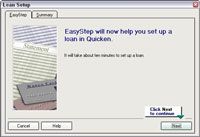
 Agrandar
AgrandarHaga clic en la propiedad Centro de la deuda en el bar de la cuenta, y luego haga clic en Agregar Préstamo.
Un asistente de instalación de Préstamo aparece en pantalla.
Con la pestaña EasyStep seleccionado, haga clic en Siguiente para abrir el Asistente de instalación de Préstamo.
Quicken hace preguntas sobre su préstamo. Si usted no tiene la documentación del préstamo a su alcance, que cambiar la información más tarde.
Indique si usted está pidiendo prestado dinero o prestar dinero, y haga clic en Siguiente.
Quicken configura cuentas de préstamos y los clasifica como una cuenta por cobrar o por pagar. Para este ejemplo, usted está pidiendo prestado dinero.
Dar este préstamo un nombre y haga clic en Siguiente.
Piensa en algo significativo, como el préstamo de auto o hipoteca o préstamo a la hermana.
Deje Quicken sabe si ya ha hecho pagos a este préstamo y luego haga clic en Siguiente de nuevo.
Si usted coordina iniciar un préstamo con la creación de Quicken, el proceso de configuración es un poco menos sucio. Si ya tenía un préstamo cuando se decidió establecer el préstamo en Quicken, que ingresar información como la cantidad que ya ha pagado por el préstamo para que Quicken puede mantenerse al día con usted desde ahora hasta el día de pagos.
Introduzca la fecha de inicio del préstamo y la cantidad original que pidió prestado, y haga clic en Siguiente.
Introduzca la fecha de inicio, o una aproximación cercana de cuando pidió prestado el dinero y luego introduzca el importe inicial del préstamo.
Responde a la pregunta Globo de pago y, a continuación, haga clic en Siguiente.
A menudo, los préstamos globo están estructurados de manera que sólo se paga interés para sus pagos mensuales del préstamo, y luego pagar la totalidad del principal al final del préstamo.
Introduzca la duración del préstamo.
Sus opciones aquí son años, meses, semanas, y los pagos. Utilice pagos si su préstamo se basa en el número de pagos que vas a hacer.
Introduzca el período de pago.
Incluso si usted planea hacer pagos adicionales, introduzca la frecuencia con la que el prestamista espera para sus pagos.
Introduzca el período de capitalización.
Su documento de préstamo debe especificar el periodo de capitalización, y su prestamista sin duda debe ser capaz de decirle.
Introduzca el saldo actual del préstamo.
Si conoce el saldo actual de su préstamo, responda Sí y escriba el saldo a la fecha de hoy. Si no introduce el equilibrio, Quicken hace los cálculos y le dice lo que su saldo está a unos pocos centavos.
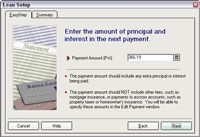
 Agrandar
AgrandarIntroduce la fecha de su próximo pago y la cantidad.
Introduzca la fecha de su próximo pago se debe, incluso si no es cuando realmente se va a realizar el pago.
Introduzca su tasa de interés.
Los papeles del préstamo o su prestamista le puede decir lo que la tasa de interés que está pagando por este préstamo.
Revise el resumen y haga clic en Hecho cuando haya terminado.
Al hacer clic en Siguiente después de escribir su tasa de interés le lleva a la ficha Resumen, donde puede revisar toda la información que acaba de introducir. Haga clic en Siguiente dos veces para obtener a través de las pantallas de resumen. Realice los cambios que sean necesarios si ha introducido incorrectamente la información, y luego haga clic en Listo para guardar la información de su préstamo.



